电脑中的软件怎么卸载
更新时间:2024-03-08 11:04:02作者:jiang
在使用电脑的过程中,我们经常会安装各种软件来满足不同的需求,但是随着时间的推移,有些软件可能会变得多余或者我们不再需要,这时候就需要将其卸载。但是很多人在卸载软件的时候并不完全,导致电脑中留下了一些垃圾文件和注册表项,影响系统的性能和稳定性。如何才能完全卸载电脑中的软件呢?接下来我们就来看看具体的操作步骤。
方法如下:
1.方法:
通过控制面板卸载软件:开始---控制面板---程序和功能,选择要卸载的软件。右击选择卸载,之后就开始卸载。不必再下载“强力卸载电脑上的软件”这个软件了,因为我们的电脑中都有电脑 系统自带的添加或删除程序功能。
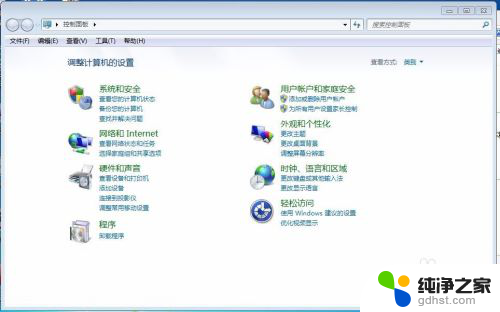
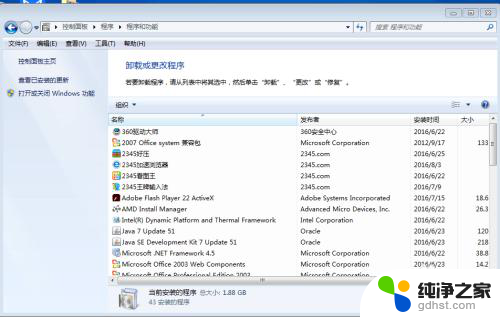 2强力卸载电脑上的软件:是以下的样子,用这个软件也是可以卸载软件的。在搜索框中写出你所要卸载的软件,可以快速找到要卸载的软件,而不必一个个找了。比较方便快速。
2强力卸载电脑上的软件:是以下的样子,用这个软件也是可以卸载软件的。在搜索框中写出你所要卸载的软件,可以快速找到要卸载的软件,而不必一个个找了。比较方便快速。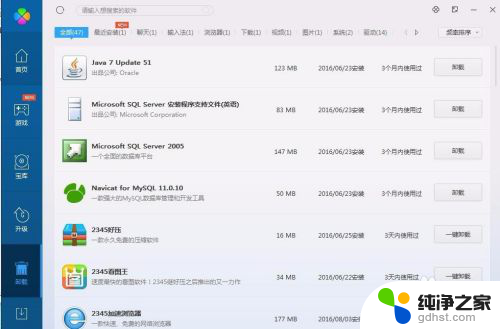
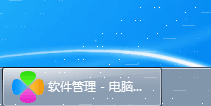 3怎么知道电脑上的软件已经卸载干净了:程序---控制面板---添加或删除应用程序,查看你刚才卸载掉的软件还在不在。
3怎么知道电脑上的软件已经卸载干净了:程序---控制面板---添加或删除应用程序,查看你刚才卸载掉的软件还在不在。
4.电脑管家
如果卸载得不够干净,还可以用电脑管家强力清除。
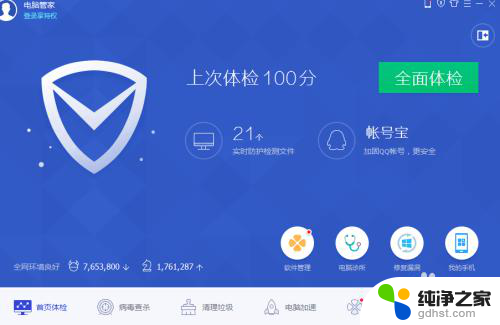
5.总之学会卸载软件和彻底卸载软件,以及检查软件是否以及卸载干净是很有必要的。尤其对于计算机专业的学生而言更是重中之重,因为我们的目标就是将电脑玩转于手掌之中,怎么能连这个都不会呢。

以上就是电脑中软件的卸载方法,有需要的用户可以按照以上步骤进行操作,希望对大家有所帮助。
- 上一篇: wps如何分享给朋友
- 下一篇: viewsonic显示器怎么调节亮度
电脑中的软件怎么卸载相关教程
-
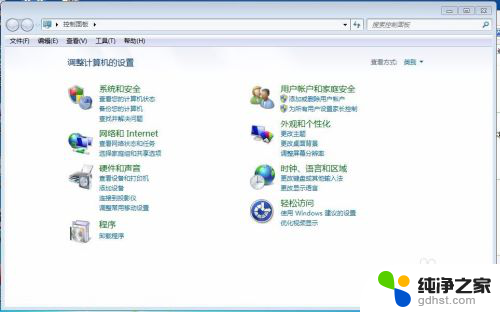 如何干净的卸载电脑软件
如何干净的卸载电脑软件2024-03-30
-
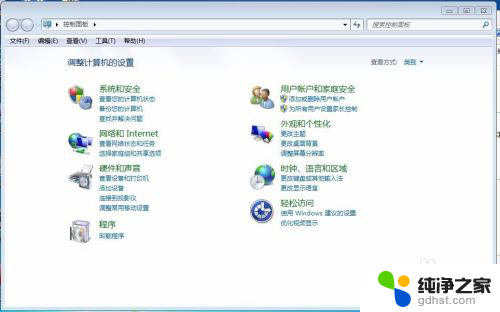 电脑怎么彻底卸载软件
电脑怎么彻底卸载软件2024-01-21
-
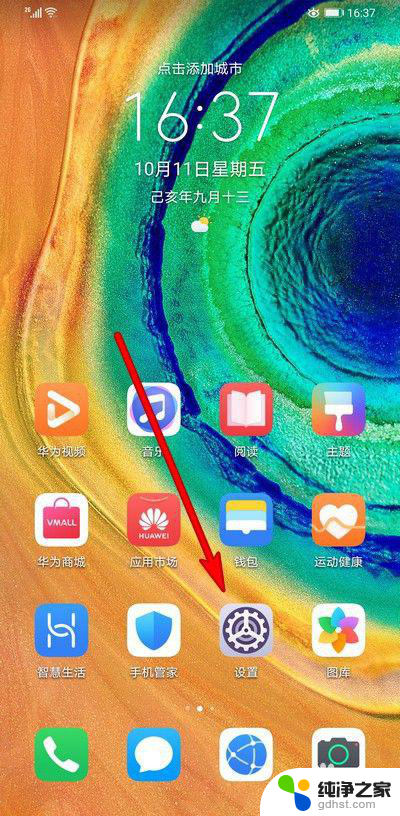 手机卸载不掉的软件怎样卸载
手机卸载不掉的软件怎样卸载2024-02-13
-
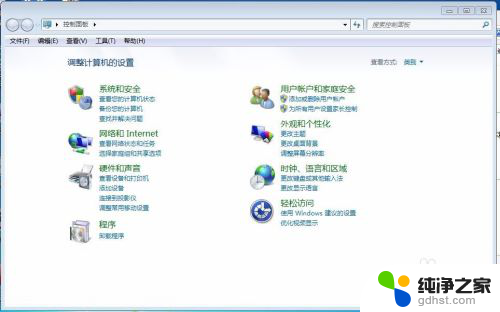 电脑卸载东西怎么卸载干净
电脑卸载东西怎么卸载干净2024-04-29
电脑教程推荐
- 1 为什么我的微信语音听不到声音
- 2 电脑一直连不上网怎么回事
- 3 怎样把输入法换成搜狗
- 4 移动硬盘无法复制进去文件mac
- 5 cad显示命令栏怎么调出来
- 6 蓝牙连接音箱怎么连?
- 7 电脑如何连蓝牙音箱
- 8 电脑上输入法显示不出来
- 9 微信设置大小字体怎么设置
- 10 wps字母表型封面怎么弄